 四年级上册信息技术教案苏教新版全册
四年级上册信息技术教案苏教新版全册
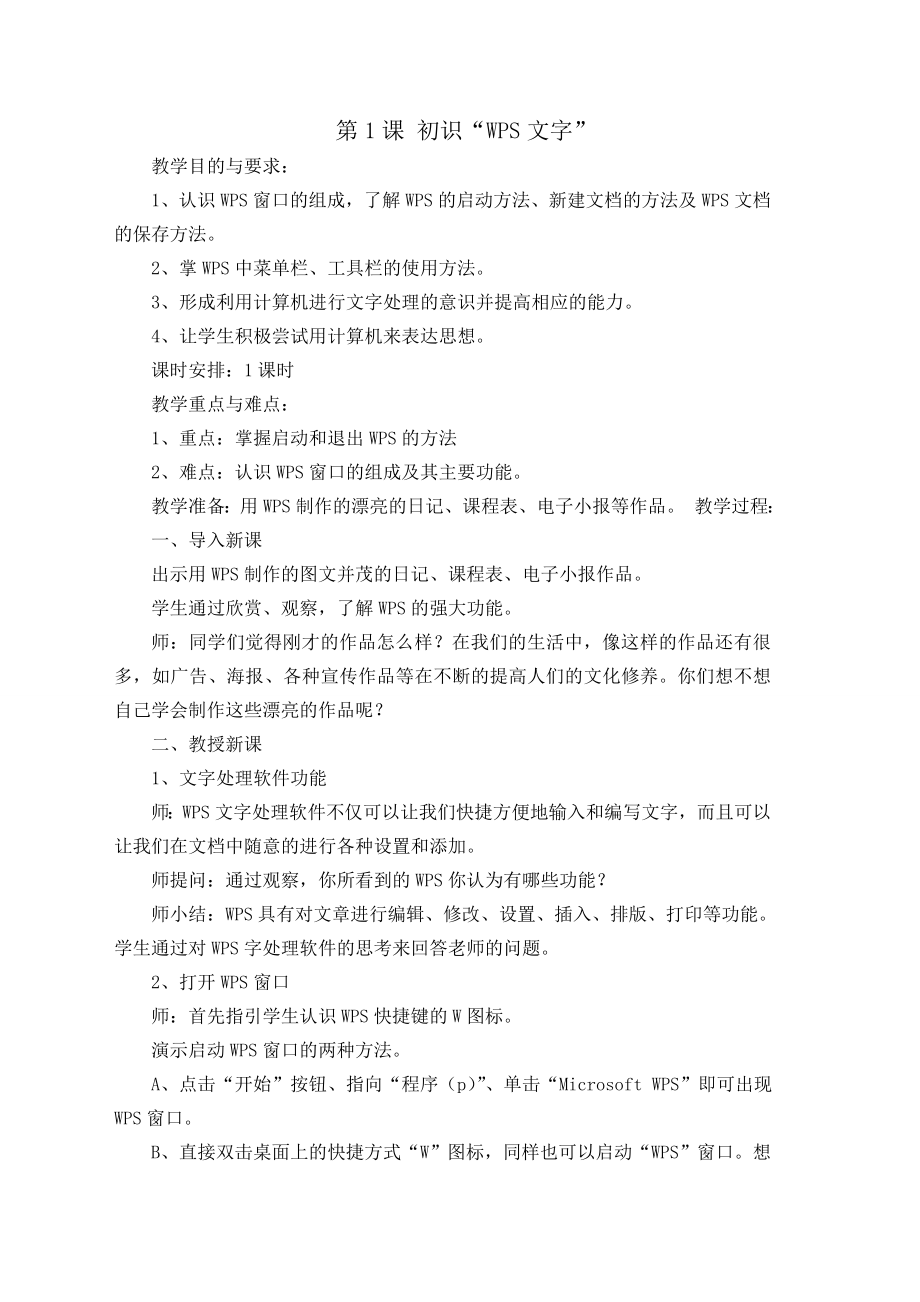


《四年级上册信息技术教案苏教新版全册》由会员分享,可在线阅读,更多相关《四年级上册信息技术教案苏教新版全册(35页珍藏版)》请在装配图网上搜索。
1、第1课 初识“WPS文字”教学目的与要求:1、认识WPS窗口的组成,了解WPS的启动方法、新建文档的方法及WPS文档的保存方法。2、掌WPS中菜单栏、工具栏的使用方法。3、形成利用计算机进行文字处理的意识并提高相应的能力。4、让学生积极尝试用计算机来表达思想。课时安排:1课时教学重点与难点:1、重点:掌握启动和退出WPS的方法2、难点:认识WPS窗口的组成及其主要功能。教学准备:用WPS制作的漂亮的日记、课程表、电子小报等作品。 教学过程:一、导入新课出示用WPS制作的图文并茂的日记、课程表、电子小报作品。学生通过欣赏、观察,了解WPS的强大功能。师:同学们觉得刚才的作品怎么样?在我们的生活中
2、,像这样的作品还有很多,如广告、海报、各种宣传作品等在不断的提高人们的文化修养。你们想不想自己学会制作这些漂亮的作品呢?二、教授新课1、文字处理软件功能师:WPS文字处理软件不仅可以让我们快捷方便地输入和编写文字,而且可以让我们在文档中随意的进行各种设置和添加。师提问:通过观察,你所看到的WPS你认为有哪些功能?师小结:WPS具有对文章进行编辑、修改、设置、插入、排版、打印等功能。 学生通过对WPS字处理软件的思考来回答老师的问题。2、打开WPS窗口师:首先指引学生认识WPS快捷键的W图标。演示启动WPS窗口的两种方法。A、点击“开始”按钮、指向“程序(p)”、单击“Microsoft WPS
3、”即可出现WPS窗口。B、直接双击桌面上的快捷方式“W”图标,同样也可以启动“WPS”窗口。 想一想:如何才能够打开“WPS”窗口。做一做:通过“开始”处和双击桌面快捷图标启动“WPS”。做一做:通过“开始”处和双击桌面快捷图标启动“WPS”。 说一说:通过操作实践后,你认为使用那种方法会更方便快捷?3、认识WPS窗口师:WPS窗口和Windows的应用程序窗口很相似,你能记住哪些名称? 要求学生通过自学来认识WPS窗口的组成。学生汇报对窗口组成的认识。完成“实践园”。4、新建WPS文档新建WPS文档的方法有两种,教师示范方法后,要求学生通过自己的认识和操作,小结出新建文档的方法。A、使用菜单
4、新建文档。B、使用工具栏按钮新建文档。5、保存文档示范一种方法:使用菜单保存文档。师:把“实践园”中练习文字保存为“生字”文件名,将该文件保存在D:盘的“小问号”文件夹。要求学生你新建文档一样,找出使用工具栏的另一种方法。尝试用两种方法保存文档。6、退出WPS窗口师:怎样退出WPS窗口?当你在退出WPS窗口时,你所编辑的文章还没来得及保存时,窗口中会出现一条什么样的人性化的对话框?这时你该如何来处置?怎样处置?学生回答老师所提出的问题,正确的操作方法是:A、选择“是Y”进行重新保存或另存为。B、选择“否N”直接删除文件。学生自主尝试退出WPS的方法。三、课堂练习1、做一做(1)请退出“文档”并
5、以“我的文件”为文件名,保存所输入的内容。 老师设疑:当窗口中出现“是否保存对文档1的修改”对话框时,单击“是Y”或“否N”或“取消”按钮时,会出现什么样的不同状况?小结:当我们单击“是Y”按钮,这时出现“另存为”的对话框,当我们输入文件名时就可以保存所输入的内容。当我们单击“否N”按钮,我们对文章所做的修改未能得到保存,当我们重新打开该文件后就再也找不到我们所修改过的内容了。当我们单击“取消”按钮,这时你会发现选择“取消”按钮是无法退出WPS窗口的。2、说一说你能用几种操作方法来关闭WPS窗口?3、练一练WPS的启动与退出及工具拦的使用,完成“探究园”。四、课堂小结通过本节WPS的课程学习,
6、我们了解WPS的基础知识,学会了WPS启动,文字输入,文件保存,关闭退出的操作方法。认识了WPS窗口中各部分的名称及功能。希望同学们课后能学以致用,经常练习。知识点强调:(1)当一段文字输入完毕后,记得按下回车,在该段后面会产生一个回车符,表示自然段的结束。(2)WPS文件的默认类型是“DOC”。(3)在WPS窗口中所有的操作,我们通常都可以通过菜单中的选项来完成,工具按钮可以简化其操作步骤。让学生多说、多练、多交流、多互动。五、作业布置用WPS写一篇200字左右的日记。把所学知识应用于学习之中。六、教后记第2课 输入文字教学目的与要求:(1)初步掌握智能abc输入法。(2)学会输入一些特殊符
7、号。(3)能命名并保存WPS 文件。课时安排:1课时教学重点与难点:学会英文输入法与智能abc输入法之间切换的方法,能正确的输入汉字和特殊符号。教学准备:电脑、网络教学软件。教学过程:引入:上节课同学们一起学习了如何进入WPS ,现在老师请同学们打开电脑,看一看自己独立操作能不能进入WPS (老师巡视,并给以帮助)。一、导入新课同学们现在都会进入WPS 了,可是要想在WPS 中写作文、记日记,只会输入英文字母和数字是不行的,还要学会输入汉字和各种标点符号。这一节课老师带着同学们一起来学习如何在WPS 中输入文章。二、讲授新课在电脑中,输入汉字的方法有很多种,常用的有汉语拼音输入法、自然码和五笔
8、字型输入法。在这些输入法中,比较适合我们学习和使用的有“全拼输入法”和“智能abc输入法”,这两种输入法和我们语文课上学习的汉语拼音基本相同。下面我们来学一学智能abc输入法。1启动智能abc输入法(1)如何启动“智能abc输入法”让它为我们服务呢?其实把它请出来并不是一件很难的事。(2)“下面请同学们看老师是如何操作的?”(教师上机操作演示,如果有学生没看清可以重复几遍)(3)“现在请同学自己操作。”(教师巡视,并给以帮助)(4)“有没有同学能说一说你是怎么操作的?步骤是什么?”单击任务栏右侧的单击弹出菜单中的“智能abc输入法版本.0”出现:表示已选择了智能abc拼音输入法。2输入汉字(1
9、)确认你的电脑上出现了 后,你就可以输入汉字。比如说,“知”字,应该先输入它的正确的拼音“zhi”, 按空格键后,会出现字词选择框。用鼠标单击字词选择框中的4,或者按数字键4,“知”就输入到文本的插入点位置了(注意,先调整插入点位置,后输入汉字)。(2)下面请同学们,试着输入“我”、“你”、“他”三个字。(学生操作,教师巡视并给予帮助)(3)老师还想请同学们帮我输入“庐”这个字,你们试试看。同学们输入汉语拼音“lu”后,在字词选择框并没有看到,怎么回事呀?原来它藏在后面了,现在我可以按 键或 键查找它。每按一次 键,向后翻一页。每按一次 键,向前翻一页。直到找到“庐”字为止。(4)下面请同学们
10、试着输入这样几个字“杨”、“坦”(学生练习,老师巡视并个别辅导)。(5)现在老师有一个问题请同学们想一想,“女”字应该怎样输入呢?键盘上没有“”键呀!原来智能abc输入法在输入时有这样的规定:汉语拼音字母n,l跟相拼是,用v代替。如:“女”输入nv。汉语拼音字母j,p,x,y跟韵母相拼时,用u代替。如:“句”输入ju。(6)学生练习,输入“动”、“粒”、“搜”等,教师给以指正。3输入状态的切换(1)智能abc输入法有全角和半角两种状态。一般在全角方式下,输入汉字和中文标点符号;在半角方式下,输入阿拉伯数字和英文字母。(2)那么怎么分辨全角和半角呢请同学们看屏幕(教师操作演示)。当“智能abc输
11、入法”的图标中的“月亮”呈圆月时 为全角方式,当“月亮”呈弯月时 为半角方式。单击“月亮”就可以实现全角和半角的切换(快捷键是 shift+空格键)。(3)请同学们分别在全角和半角方式下输入“,”并用两种方法来切换全角和半角(学生操作,教师巡视)。(4)谁能说一说有什么不同?(5)可以看出在全角的方式下输入符号所占空间比在半角下多一倍。(6)让学生看一段中、英文混杂的文章,提问:“同学们看到了这篇文章中既有汉字又有英文字母,如何能够实现中英文输入的切换呢?”(7)同样我们还是要用到智能abc输入法图标,单击图标左端的 ,当显示 时为英文输入状态 (教师演示,学生模仿操作)。如果你觉得用鼠标比较
12、麻烦,我们也可以通过键盘上的ctrl+空格键来切换,自己试一试。(8)细心的同学可能已经注意到中文句号和英文句号是不一样的,它们分别是“。”和“.”,那么如何实现中文标点符号和英文符号的切换呢?老师先不讲,请同学们自己思考,并通过操作来验证 (提示学生参照其他切换方法)。(9)最后,让学生看书中的中英文标点符号对照表,进行输入练习。三、巩固练习(1)输入古诗咏鹅。咏鹅 唐骆宾王 鹅,鹅,鹅, 曲项向天歌。白毛浮绿水,红掌拨清波。(2)学生练习,教师巡视及时纠正学生的错误。(3)在大多数学生输入完成后,提醒学生保存文件。方法是:单击工具栏上的“保存”按钮 ,然后在文件名处输入你起的名字。记住保存
13、位置后,按“保存(s )”按钮。另一种方法是通过单击“文件(f)”菜单中的“保存(s)”命令来实现的。(4)标题居中(5)字体、字号设置(6)每个自然段开始,缩进两个汉字位四、课堂作业建立一个WPS文件,文件名为“唐诗”夜雨寄北作者:李商隐君问归期未有期,巴山夜雨涨秋池。何当共剪西窗烛,却话巴山夜雨时。五、教后记第3课 编辑文档教学目标与要求:1、掌握文字的复制、粘贴技巧。2、掌握文字修饰、段落修饰的基本方法,并能进行熟练操作。3、培养学生良好的审美能力,激发学生的学习兴趣。4、能对自己的文章进行个性化的修饰。并对同伴的作品进行评价。 课时安排:1课时教学重点与难点:重点:文字的修饰。难点:段
14、落的修饰。教学准备:经过修饰的老师,你好文档。教学过程:一、复习导入出示经过修饰的文章老师,您好请学生议一议,和前面几节课自己输入的文章相比,有什么不同?教师:WPS 2003不但提供了改变字号、字体、字的颜色等文字修饰功能,还提供了加粗、斜体、下划线等丰富多彩的文字修饰效果。今天我们要利用WPS中的这些命令来美化这篇课文。 (板书课题)。二、新授(1)文字的修饰学生找出的不同点:a.标题的字比较大。比正文的字粗。b.标题是红色的。教师指导学生找到格式工具栏。教师示范:a.选定标题“老师,您好!“b.在格式工具栏的“字体”框中选择“黑体”。学生上机,将标题设置为“黑体”。学生自主探究:将字号改
15、为二号字,红色,加粗。学生示范。教师:在第一课认识菜单栏、工具栏的学习中,我们知道工具栏中的所有命令在菜单栏中都有,请同学们尝试用格式菜单中的字体命令来进行设置。将标题设置为隶书,小三号字,绿色,并加上阴影。为激发学生的兴趣,教师可让学有余力的学生给标题加上文字效果。并向同伴做介绍。教师:利用“字体”对话框,可以对文字进行全面设置,但一般情况下,人们往往通过格式工具栏上的按钮来做简单快速的设置。学生练习,师巡视指导。教师:通过练习,我们可以得出什么结论?(板书结论)(2)段落的修饰段落对齐方式(边讲解边演示)a.选定标题“老师,您好!”。b.在工具栏中有四种对齐方式:两端对齐、居中对齐、右对齐
16、、分散对齐。单击居中按钮。两端对齐 居中 右对齐 分散对齐(学生练习):将标题“老师,您好!”设置成“居中”对齐方式。并试一试其它几种方式。(学生练习,教师巡视,发现有困难的同学给予帮助)。设置行距有的时候同学们会发现,在输入的文章中行与行之间的距离太小,如何调整呢?这就是我们下面要学习的内容了。(边讲解边演示)行距是指两行间的间隔。改变行距的操作是:a.选取要改变行距的段落。b.单击“格式”菜单中的“段落”命令。c.在“段落”对话框中单击“缩进和间距”标签页。d.调整“行距”和“设置值”中相应的内容。学生上机,分别将老师,您好!设置为“1.5倍行距”, “2倍行距”“20磅行距”,比较哪一种
17、设置较为合适。作业:完成“实践园”中的练习。填写成果篮。(3)文字的复制与粘贴这篇文章还有第二段,大屏幕展示或广播一下,如何输入第二段文字,你有什么好办法?(学生观察,发现有不少相同的句子)师示范。师生小结操作步骤:(1)选定要复制的文字(2)复制命令(3)移动光标到目的地(4)粘贴命令学生实践操作三、总结提问:同学们,这节课我们都学习了哪些内容?通过这些内容的学习,同学们会发现完成某些操作不一定只有一种方法,而且操作都很简单,但必须要经常练习才能熟能生巧,很快地完成段落的设置。四、教后记第4课 插入表格教学目标与要求1认识表格的作用,了解表格、单元格的行与列的区别。 2学会制作简单的表格。
18、3保持求知欲,培养创新意识。 课时安排:1课时 教学重点难点:重点:表格的插入难点:在单元格中输入文字。 教学准备:课程表 教学过程:一、导入 出示一份课程表教师:同学们想把课程表做得这么漂亮吗?今天我们就学习用WPS做一张课程表。二、新授 (1)插入表格 教师演示A 执行“表格插入表格”命令,弹出“插入表格”对话框。设置列数为7、行数为8,单击“确定”按钮。B 讲解行、列的概念。横线叫行线,竖线叫列线,它们组成的小方格叫单元格。横向的单元格叫行,竖向的单元格叫列。学生练习。制作一张7行李列的表格研究其他插入表格的方法。让学生演示如何使用工具栏中的“插入表格”按钮。对比两种操作方法。(2)合并
19、单元格。教师演示。A执行“视图工具栏表格与边框”命令,弹出“表格与边框”工具栏。学生观察,教师简单介绍“表格与边框”工具栏。B选定第一行中的第一个单元格,并拖动到第二个单元格。C单击“表格与边框”工具栏中的“合并单元格”按钮。学生练习。练习合并表格中四个需要合并的单元格。鼓励学生找出其他方法完成合并单元格的操作。(3)输入内容。提问:如何在单元格中输入文字。A小组讨论B交流汇报学生演示。A选定单元格。B在单元格中输入文字。C调整文字的位置、对齐方式及格式等。(4)修饰表格提问:比较自己做的表与教师做的表,哪个更好看?差别在哪里?怎样设置字体和字号?怎么调整列宽和行高呢?A小组讨论B交流汇报调整
20、单元格的对齐方式、设置单元格的底纹师:怎样让表格更漂亮呢?师示范对齐、设置底纹。 学生练习。三、课堂练习制作个人信息表,并填写内容。四、教后记第5课 修饰表格教学目标知识与技能1、认知目标学会简单修饰表格的方法。 2、技能目标包括三个方面: a、加强对快捷菜单的进一步使用; b、能对某一单项进行设置,知道其作用; c、结合前面的内容,能够进行综合运用。 情感态度与价值观:培养学生热爱美的情感,激发学生表现美的欲望,使学生的审美能力得到提高。 通过师生协作和学生互助,激发其学习兴趣;在掌握技能的前提下,增强学生的自信心和自豪感。 过程与方法:激发学生的兴趣, 在明确的目标的指引下、在小组合作的协
21、助下,充分发挥学生学习的主动性和积极性,获取信息。 教学重难点:教学重点:掌握表格修饰的方法。继续完成剪贴画中图片的插入,完成的同学想想为什么图片不能完整显示,试着想想办法呢?(给予评价:只要插入了图片就是成功)、调整图片大家解决了刚才的问题了吗?想知道什么原因吗?如果有学生能解决,请学生展示,不然老师来帮帮你们吧,演示一下设置文字环绕方式。选中图片右击选中“显示图片工具栏”选中“文字环绕”选择“紧密型”学生完成图片的文字环绕方式,并能调整图片的位置的大小交流操作经验,突出位置移动和大小改变的操作,老师指导,继续完成作品。 保存自己的作品,评价学生的操作。2、插入外部图片带大家看一组漂亮的外部
22、素材,想不想用到自己的贺卡中去呢?大家自己动手来加工你的贺卡,看看谁的好看、完美。任务二:比一比,在这些图片中选择你喜欢的图片对贺卡进行进一步加工,看谁的最棒。提示:素材图片在 “素材”文件夹中,大家可以用插入图片中的“来自文件”去找到时这些图片。学生自主探索,尝试完成任务,有困难的可以适当帮助。展示有亮点的作品,让学生介绍经验,完成作品。评价交流,选出一些优秀的和一般的比较(最好有插入许多图片的作品或者有不合主题的作品),让学生感受图片运用的恰当能增加作品的感染力和美感,否则会带来反面的效果。3、自己完成一张母亲节的贺卡。文字资料和素材都在 “母亲”文件夹中,对贺卡进行加工,制作一张精美的贺
23、卡,送给自己母亲。(好的作品可以打印出来带回去)学生独立完成母亲节贺卡,可相互交流。展示几个优秀作品,交流创作的想法。三、小结这节课大家都学到了些什么呢?(在WPS中插入剪贴画中的图片,插入外部的图片,调整图片的位置和大小等。)四、教后记第6课 插入图片教学目的与要求: 1、学会在WPS文档中插入剪贴画和外部素材中的图片。 2、学生调整图片的文字环绕方式。 3、学会调整图片的位置及大小。 教学课时:1课时教学重点、难点:对插入剪贴画和外部素材图片进行调整及版式的设置。 教学准备:做贺卡的图片 教学过程: 一、导入谈话:大家在一起可以搞各种各样的活动,可是现在大家要给四川送去祝福该怎么办呢?(引
24、述到贺卡)老师这儿有两张贺卡(卡、卡),让你们选择其中一张送给远方的朋友,为什么大家都选卡(好看、漂亮等)比较这这两张贺卡有什么不同呢?(添加了图片) 二、新授1、插入剪贴画中的图片自己想不想做张精美的贺卡送出去呢?大家自己动手打开素材中的卡.doc文档。任务一:试一试,在剪贴画中找到适合主题有图片插入到卡.doc文档中。 给出提示:a、剪贴画在菜单的“插入”“图片”“剪贴画”。 b、在右侧的剪贴画搜索文字中输入“儿童节”,搜索图片。 、插入图片学生动手找图片,并把图片插入到文档中。交流:大家遇到困难了吗?(只要看到有图片就是成功了)并请成功的同学上来演示一遍,讲讲要注意的地方。继续完成剪贴画
25、中图片的插入,完成的同学想想为什么;、调整图片;大家解决了刚才的问题了吗?想知道什么原因吗?如果;选中图片右击选中“显示图片工具栏”选中“文字;学生完成图片的文字环绕方式,并能调整图片的位置的;交流操作经验,突出位置移动和大小改变的操作,老师;2、插入外部图片;带大家看一组漂亮的外部素材,想不想用到自己的贺卡;任务二:比一比,在这些图片中继续完成剪贴画中图片的插入,完成的同学想想为什么图片不能完整显示,试着想想办法呢?(给予评价:只要插入了图片就是成功)、调整图片大家解决了刚才的问题了吗?想知道什么原因吗?如果有学生能解决,请学生展示,不然老师来帮帮你们吧,演示一下设置文字环绕方式。选中图片右
26、击选中“显示图片工具栏”选中“文字环绕”选择“紧密型”学生完成图片的文字环绕方式,并能调整图片的位置的大小交流操作经验,突出位置移动和大小改变的操作,老师指导,继续完成作品。 保存自己的作品,评价学生的操作。2、插入外部图片带大家看一组漂亮的外部素材,想不想用到自己的贺卡中去呢?大家自己动手来加工你的贺卡,看看谁的好看、完美。任务二:比一比,在这些图片中选择你喜欢的图片对贺卡进行进一步加工,看谁的最棒。提示:素材图片在 “素材”文件夹中,大家可以用插入图片中的“来自文件”去找到时这些图片。学生自主探索,尝试完成任务,有困难的可以适当帮助。展示有亮点的作品,让学生介绍经验,完成作品。评价交流,选
27、出一些优秀的和一般的比较(最好有插入许多图片的作品或者有不合主题的作品),让学生感受图片运用的恰当能增加作品的感染力和美感,否则会带来反面的效果。3、自己完成一张母亲节的贺卡。文字资料和素材都在 “母亲”文件夹中,对贺卡进行加工,制作一张精美的贺卡,送给自己母亲。(好的作品可以打印出来带回去)学生独立完成母亲节贺卡,可相互交流。展示几个优秀作品,交流创作的想法。三、小结这节课大家都学到了些什么呢?(在WPS中插入剪贴画中的图片,插入外部的图片,调整图片的位置和大小等。)四、教后记第7课 美化文档教学目的与要求:1围绕主题,综合利用艺术字和自选图形美化文档。2提高综合运用信息技术工具解决实际问题
28、的能力,体验WPS在加工、美化方面的优势。3感受信息对生活和学习的作用,初步形成善于发现信息问题、主动获取信息、积极参与信息活动的意识。教学重点与难点:1重点:用艺术字和自选图形美化文章,体会艺术字和自选图形的作用。2难点:通过“文字环绕”等命令,改变艺术字和自选图形在文档中的位置。 教学课时:1课时教学准备:示例文章教学过程:一导入展示两篇内容相同的WPS文档,其中一篇文章的标题用艺术字显示。 学生观察,教师提出问题:你们喜欢哪一篇文章的标题?为什么?二新课(1)插入“艺术字”想一想:如何将标题改变成艺术字形式呢?学生练习:打开D盘中名为“凤仙花”的WPS文档,尝试插入艺术字。 请一位学生演
29、示在文档中插入艺术字。A单击“插入”菜单,指向“图片”,选择“艺术字”命令,弹出“艺术字库”对话框。B选择其中一种样式,单击“确定”按钮,弹出“编辑”艺术字文字对话框。C在“字体”框中选择“华文新魏”,在“文字”框中输入“凤仙花”,单击“确定”按钮。学生完成任务,教师巡视,进行个别辅导。师生互动,展示个别学生的作品,学生观察讨论:插入艺术字的位置合适吗?应该放在什么位置?教师演示。A单击艺术字工具栏中的“文字环绕”按钮,选择“上下型环绕”命令。B拖动艺术字到合适合适位置。讨论:艺术字课围的小圆圈和小方块有什么作用?A学生尝试修艺术字的大小。B学生展示操作过程。小结:可以用艺术字课围的小方块改变
30、艺术字的大小。(2)插入自选图形。导入:在WPS中,不仅可以插入艺术字,还可以插入各种各样的图形来美化文章。教师演示:插入“十字星”图形。A单击“插入”菜单,指向“图片”,选择“自选图形”命令,弹出“自选图开”工具栏。B单击“星与旗贴”中的“十字星”图形。C拖动出大小合适的“十字星”图形。D右击“十字星”图形,弹出快捷菜单,单击“设置自选图形格式”命令,弹出“设置自选图形格式”对话框。E在“颜色与线条”中“填充”项的“颜色”框中选择“红色”,在“透明度”框中选择“70%”,单击“确定”按钮。F拖动“十字星”图形到文章的合适位置。学生练习,插入一个自选图形到合适的位置。作品展示:师生共同评价作品
31、。三巩固练习完成教材中的“实践园”,使用艺术字和自选图形制作“车道示意图”。 通过多媒体网络教学系统,让各个小组展示各自的作品,汇报心得体会,由其他小组的成员评论作品,并提出改进意见。四教后记第8课 设置版面 教学目的与要求: 1、掌握页面设置和分栏的方法 2、掌握图文混排的技巧 3、锻炼综合运用知识的能力,提高审美能力。 4尝试利用信息技术,富有创造性地解决日常生活和学习中的具体问题。 教学重点与难点 1重点:学会页面设置、分栏的方法 2难点:改变图片在文档中的位置,实现图文混排。 教学准备:杂志、报纸 教学课时:1课时 教学过程: 一导入: 教师:(展示准备好的杂志、报纸版面)上节课我们学
32、习了在文档中插入艺术字和剪贴面,请大家仔细观察,教师展示的内容和上节课的作品有什么不同? 学生找出不同之处(版央是横向的、有分栏.) 教师:今天我们就来学习页面设置、人栏的方法。 二新授 (1)页面设置 教师演示 A打开D盘“小问号”文件夹中名为“凤仙花”的WPS文档。 B单击“文件”菜单中的“页面设置”命令,弹出“页面设置”对话框。 C选择“方向”栏中的“横向”,单击“确定”按钮。 学生练习 学生分组探究“页面设置”中其他选项的作用。 分组汇报。 (2)分栏。 教师演示 A单击“格式”菜单中的“分栏”命令,弹出“分栏”对话框。B在“预设”框中选择“两栏”,单击“确定”按钮。学生练习学生分组探
33、究“分栏”中其他选项的作用。分组汇报。(3)美化版面提出问题A如何把图片、艺术字插入到特定的位置?直接拖动图片、艺术字到相应的位置,或剪切图片后在相应位置处粘贴。B如何让文章中“十字星”的个数增多,并放置在指定的位置上?选定图形,进行复制、粘贴操作,出现两个“十字星”后,拖动到指定位置,或选定图形,按住CTRL键拖动到指定位置后松开鼠标。学生自主发挥,运用前几课所学的技能编排图片,可以添加绘图中的图形等。学生分析并解决问题,完成图片的编排。(4)综合练习。提出问题,分组讨论。教师:比较报纸、杂志的版面和我们编排的版面,哪个更好看?差别在哪里? 学生交流、汇报。三练习教师布置练习。打开上一课“实
34、践园”中保存的文档,对文章版块进行页面设置、分栏等操作,美化版面。(结合讨论的结果,利用丰富的网络资源和搜索、下载等方面的知识)分组合作完成任务。学生作品展示。四小结五教后记第9课WPS轻办公知识与技能: 1学习使用WPS轻办公。 2学习使用长微博分享文档。 过程与方法: 锻炼学生综合运用知识的能力。 情感态度与价值观: 培养学生的审美能力。 创新与行为: 尝试利用信息技术,富有创造性地解决日常生活和学习中的具体问题。教学重点 学会使用WPS轻办公。 教学难点 学习使用长微博分享文档。 教学过程 导入教师:同学们前几节课我们学习了wps办公软件的操作和运用,由于课堂时间有限,很多任务在课堂上没
35、有完成的,同学们都很苦恼,那么如果能在家里编辑文档,到学校也可以继续编辑,是不是很棒呢! 这些想法都可以在“WPS文字”中实现。 这节课我们就一下来学习吧!出示课题wps轻办公 新授 (1)登陆“轻办公” 教师演示。 单击“未登录”按钮,弹出“轻办公”对话框。 使用WPS账号、qq账号等方式之一登陆,登陆成功后,原“未登录”按钮处变为昵称。 学生练习,分组交流。 (2)保存“云文档” 教师演示。 a.打开“桑蚕”文档,单击“特色功能”选项卡中“保存到云文档”按钮,弹出“另存为”对话框。 b.选择“wps云文档”中的“私人空间”,输入文件名后,单击“保存”按钮。 学生练习。 分组交流。 (3)打
36、开“云文档” 启动“wps文字”并登陆“轻办公”。 单击“特色功能”选项卡中“打开云文档”按钮,弹出“打开”对话框。 从“wps文档”的私人空间中,选择“桑蚕.wps”文件,单击“打开” 按钮,进入编辑状态。 (4)分享到微博 提出问题,分组讨论。 小组自学课本第4849页,探究分享微博的方法。 交流汇报,教师指导。 分组实践,分享微博。 尝试使用“WPS云文档”中“我的圈子”功能,新建“圈子”并将“凤仙花”文档保存其中。然后,邀请朋友,共同编辑,美化“凤仙花”文档主题活动1 制作电子小报 教学目标:知识与技能目标:认识小报的特点、作用和制作步骤,学会使用word软件制作美观的电子小报。过程与
37、方法目标:培养学生观察、分析的能力,通过合作、讨论、自主学习进而解决问题的能力。情感与价值观目标:培养学生良好的审美情趣,激发求知欲,唤醒学生自觉遵守交通规则的意识。 教学重点:通过欣赏和观察分析优秀作品,综合运用WORD软件的各种操作技巧制作一份宣传“交通文明”小报。 教学难点:灵活运用图文混排、文字修饰,把小报排版得美观、和谐,注重整体布局。 教学过程:一、谈话导入师:最近老师经常听到一种说法,叫“中国式过马路”,你们知道什么意思吗?你认为这些行为好不好?这个说法是对我们中国人的表扬还是批评?对,是批评,是对这种不遵守交通规则,不文明的出行方式的批评。作为中国人,如果听到外国人这样说,你觉
38、得脸红吗?所以,我们应该努力改变外人对“中国式过马路”的看法,这需要我们每个人从自身做起,自觉遵守交通规则,宣传文明出行。同学们觉得你能为宣传交通文明做些什么呢?师:今天老师提议,用我们学过的word软件亲手制作一份宣传交通文明的电子小报,让更多的人知道交通安全的重要,好不好?出示课题:宣传“交通文明”制作电子小报。二、探究新授1、欣赏优秀作品过程中思考两个问题(课件出示):(1)电子小报由哪些部分组成?(2)用word设计电子小报,要用到哪些常用对象?2、分析小报结构与如何用word设计(1)通过观察引导学生说出小报组成部分:报头、标题、文字、插图、花边(课件根据学生回答随机出示)。指出:报
39、头非常重要,这是小报的主题,所以一定要美观、醒目,并且加上刊号、出版单位、出版日期等。(2)引导出制作小报所要用到的word中的常用对象:图片、艺术字、自选图形、文本框等(课件根据学生回答随机出示)。3、小组讨论,学生初探制作方法(1)小组讨论:先做什么?再做什么?(2)师示范制作前注意点:a、通过“页面设置”确定好小报方向。b、适当调整“显示比例”,以便看清全貌。(3)学生边讨论边尝试。教师提供“小报素材”文件夹。(4)学生说说制作顺序。4、分析正确步骤,引领制作方法(1)比较不同作品制作步骤。a、课件出示逐个零星制作流程.。b、课件出示整体设计制作流程。师:你觉得哪种做法比较好?(2)总结
40、正确方法。师小结引出正确制作步骤:通过比较,我们发现要制作一份好的小报要讲究方法,要有整体考虑的意识,不能想一块做一块。要先设计好框架,做出报头,再制作各个版块的标题,然后添加文本内容,最后美化修饰。这样我们才能做得又快又好。小结时逐个板书出示步骤:设计框架制作标题添加文字美化修饰师:我们本课的任务是完成前两个步骤,完成的同学得100分(板书),如果你特别厉害,先做完的可以把后两个步骤也完成,待会得到大家的认可,老师另外有奖励!如果有需要帮助的同学可以参考桌面上的“学案”(老师打开一下)或者请教老师与同学。特别出色的我们待会儿发奖品。准备好了吗?开始!5、任务驱动,实践新知。(1)明确任务,分
41、层次进行:a、一般学生完成本课任务:设计框架、制作标题。b、能力较强学生完成所有步骤。(2)指出有困难同学可以通过“学案”帮助,或者请教同学和老师。(3)学生制作,教师巡视,有困难的进行辅导,普遍问题简短广播指导。(4)学生制作过程中课件循环播放优秀作品,提高学生感观认识、审美能力。三、展示评价展示2-3名学生作品。师:谁来自告奋勇一下?愿意给大家展示一下自己的作品。(1)师生评价作品,让学生给作品评分。(2)师根据实际小结注意点:a、报头美观突出,是所有标题中最大的,把出版日期、出版单位、期号等添加完整。b、标题要醒目,形式可多样。c、插图数量要合适,内容与本栏目主题相关。d、文字内容与小报
42、主题吻合。e、花边和其它装饰以造型简洁,合理分布为好。(3)师发奖品。四、课堂小结同学们,这节课通过我们大家的聪明才智,制作出了一份份漂亮又实用的交通文明小报,在生活中我们不但自己要做一个文明的交通人,还要时刻提醒身边的人遵守交通规则,文明出行,让“中国式过马路”不再成为一种批评,而要让它逐渐变成一个自觉遵守交通规则,文明出行的代名词。课后,请同学们进一步完善自己的作品,然后让更多的人去欣赏,让我们每一个人都知道交通安全的重要性!第10课 收发电子邮件教学目标与要求:1学会进入电子邮箱,能收发电子邮件2学会回复电子邮件3通过收发电子折邮件的实践活动,学会自主学习,并能够与他人协同合作,探索新知
43、。4养成遵守网络道德规范的良好习惯5养成学习、使用因特网的意识教学重点与难点:1重点:登录电子邮箱,撰写、发送电子邮件2难点:充分调动学生的积极性,使学生养成遵守网络道德规范的良好习惯教学准备:注册好的电子邮箱教学过程一导入教师:上节课同学们已经成功申请了自己的电子邮箱,现在就可以在因特网上与别人通信了。你们知道如何接收和发送电子邮件吗?二新授(1)登录电子邮箱教师:同学们想不想发送电子邮件到老师或同学的电子邮箱进行交流啊? 任务1:请学生登录自己的电子邮箱。学生尝试登录电子邮箱登录操作完成后,教师提问:登录电子邮箱的过程分为哪几个步骤?如果登录密码忘记了该怎么办?电子邮箱窗口的控制面板中有哪
44、些栏目?分别有什么作用?(2)发送电子邮件请学生发送一封问候电子邮件到教师的电子邮箱中,也可以发给同学,注意发送是否成功。(如果没有把握,可以和同学一起操作,学生互动,探索新知;会操作的学生可以充当小教师指导不懂的学生)在电子邮箱网页的左侧窗格中,单击“写信”按钮,进入“写信”页面。 在“发给”框中输入收件人的电子邮箱地址,在“主题”框中输入主题,在正文区输入电子邮件的内容。操作完成后,把学生出现的问题列在黑板上。学生相互协作解决问题抽查学生的尝试结果,把操作成功的方法列在黑板上,让学生说一说操作的过程抽查学生的完成情况(3)回复电子邮件教师:同学们,老师通过电子邮箱给每一位同学发了一封问候信
45、,你们知道如何阅读吗?能不能给老师回复一封信呢?打开接收的电子邮件,阅读邮件内容单击“回复”按钮,输入回复的内容单击“发送”按钮,回复邮件。三总结通过学习,我们已经能顺利地发送和回复电子邮件了,课后利用自己的电子邮箱给你的亲朋好友或同学发一封电子邮件,巩固今天所学的知识。四教后记第11课 管理电子邮箱教学目标与要求:1.知识与技能(1)学会建立通讯录,并利用其发送邮件。(2)学会对电子邮箱进行管理。2过程与方法教师讲授与学生自主探究相结合。3情感态度与价值观(1)让学生养成遵守网络道德规范的良好习惯。(2)培养学生合理使用网络资源的意识。(3)通过建立、使用通讯录和联系人,增进同学之间的友谊。
46、教学重点与难点:建立通讯录和利用通讯录发送邮件。对电子邮箱进行管理。:利用“通讯录”和“联系人”发送邮件。教学准备:多媒体教学网、计算机能连接因特网。教学过程:一、导入(1)同学们通过这段时间的学习,你和多少位同学用邮件进行了交流?那你能不能完全记住他们的邮箱地址呢?如果全班同学的地址都需要你来记,你能记住吗?那么有没有什么方法能帮助你记忆呢?(2)我们在使用电子邮箱时,为了避免把别人的邮箱地址弄丢了,我们有一个好办法,那就是使用通讯录,把好朋友的电子邮箱地址全都保存下来。(教师展示通讯录页面)学生听老师讲解,看老师演示。二、新授(1)建立和使用通讯录电子邮箱的通讯录该如何制作呢?请同学们随着
47、老师一起来看一看该如何进行的操作:登录126电子邮箱。单击“通讯录”选项。单击“新加联系人”按钮,进入“添加/编辑联络人”页面,输入新联络人相关资料。填好后,单击“确定”按钮。单击“联系人”后面的“给他/她发信”,打开“写信”页面,收件人的电子邮箱地址会自动出现在“发给”栏中。输入邮件主题及正文后,单击“发送”按钮,发出电子邮件。(2)管理电子邮箱同学们通过一段时间的学习,我们也接受了一定数量的信件,但是电子邮箱容量是有限的,如果邮箱满了,别人发给你的新邮件就无法收到。同时,邮箱里的信件过多也会影响我们的阅读。所以,对于过期或没有用的邮件,应及时删除。那么如何进行删除呢?请同学们回忆一下,在操
48、作系统中我们删除文件的操作是分几步完成的?(请一个同学上台演示)实际上,我们清理126邮箱中电子邮件的方法和操作系统中删除文件差不多,请同学们试一试。完成任务后,教师出示问题:a.删除 126邮箱中电子邮件分为几步操作?每一步做什么?b.能不能只用一步就彻底删除邮件呢?(请一位同学上台演示)三、练习清理自己的邮箱,将“收件箱”中不需要的邮件和“已发送”中保存的已经发送的电子邮件彻底删除。四、总结这节课同学们学习了建立通讯录和利用通讯录发送邮件,以及管理电子邮箱的操作。同学们回家后可以把自己好朋友的邮箱地址添加到“通讯录”或“联系人”里,再给他们发一封邮件,最后对你的邮箱进行一次“大扫除”。师:
49、同学们肯定迫不及待的发表一下自己的观点了吧?学生尝试,发现问题。师:你的身份是游客。必须注册成为论坛会员,(板书注册论坛身份)才可以发表。进入注册页面。仔细阅读论坛注册协议。阅读协议(请几个同学挑出关键词语)。师:如何文明使用论坛?学生讨论。师总结:互相尊重,对自己的言论和行为负责。学生尝试注册。教师适当指导。学生展示。2、放手尝试,登陆论坛师:同学们已经完成了注册,你能用你的用户名和密码登陆班级论坛吗?(和登陆邮箱的方法一样)学生登陆论坛。教师个别辅导。指名学生演示登陆方法。(请同学们看错误提示,并进行纠正)三、拓展练习师:1、尝试给自己感兴趣的帖子进行回帖。2、探索如何再次登陆论坛。3、编
50、辑自己的个人信息,使信息更全面。学生尝试。演示部分成功回帖的学生,以促进学习。四、总结归纳师:今天我们学习了什么?注册的时候要注意什么?谁能比较一下论坛和邮件各有什么特点师总结:论坛相对于邮箱来说是开放的,任何人都可以去注册并发表自己的言论,但我们要注意自己的一言一行,为自己的话负责。第12课 走进论坛教学目标与要求:1、了解什么是BBS以及BBS的作用。能够正确熟练地完成帐号注册。学会正确登录BBS论坛。2、培养学生自主学习的能力。激发学生学习兴趣,培养学生网上交流的能力。3、通过合作学习,培养学生与他人合作、交流,养成互帮互助的好品德。4、教育学生文明上网,培养良好的网络道德和网络使用规范
51、。 教学重点与难点:1、了解注册BBS会员的重要性 2、注册BBS的步骤教学准备:网络教室、多媒体教学软件 、多媒体课件教学过程:一、导入上节课老师要求大家发一封e-mail到老师的邮箱,一起来看看同学们邮件吧。(展示邮件)大家的想法真妙,如果能让更多的人来分享你们的奇思妙想,那就更好了。你们有什么办法吗?老师今天要给大家介绍一个好地方,-小学生论坛。小学生论坛能做什么?不但能够尽情地展示自己,而且还能够大家一起参与讨论。论坛也叫(电子公告牌)BBS,是发表意见相互交流的地方。 今天我们就一起来学习(板书走进论坛)二、新授1、教师引导、自主合作、成功注册师:同学们肯定迫不及待的发表一下自己的观
52、点了吧?学生尝试,发现问题。师:你的身份是游客。必须注册成为论坛会员,(板书注册论坛身份)才可以发表。进入注册页面。仔细阅读论坛注册协议。阅读协议(请几个同学挑出关键词语)。师:如何文明使用论坛?学生讨论。师总结:互相尊重,对自己的言论和行为负责。学生尝试注册,教师适当指导。学生展示。2、放手尝试,登陆论坛师:同学们已经完成了注册,你能用你的用户名和密码登陆班级论坛吗?(和登陆邮箱的方法一样)学生登陆论坛,教师个别辅导。指名学生演示登陆方法。(请同学们看错误提示,并进行纠正)三、拓展练习1、尝试给自己感兴趣的帖子进行回帖。2、探索如何再次登陆论坛。3、编辑自己的个人信息,使信息更全面。学生尝试
53、,演示部分成功回帖的学生,以促进学习。四、总结归纳师:今天我们学习了什么?注册的时候要注意什么?谁能比较一下论坛和邮件各有什么特点总结:论坛相对于邮箱来说是开放的,任何人都可以去注册并发表自己的言论,但我们要注意自己的一言一行,为自己的话负责。第13课 进入“我的空间”教学目标与要求:(1)了解“我的空间”的概念,会在“江苏省中小学信息技术学习网”上进入自己的空间。(2)学会发表简单的日志。(3)培养交流协作的意识,增强与人交往的能力。(4)提倡健康文明地上网。教学重点与难点:学会进入自己的空间,浏览感兴趣的内容,发表简单的日志。 发表日志并修饰。教学准备:多媒体网络教室。教学过程:一、导入现
54、在,我们已经跨入了信息时代,我们不仅可以通过互联网收发电子邮件,而且还能在网上建立自己的空间,同学们感兴趣吗今天我们就一起来进入自己空间吧。(揭示课题)二、新授(1)登录“我的空间”。演示:打开“江苏省中小学信息技术学习网”,输入已注册的用户名和密码,单击“登录”按钮,进入“用户中心”网页。然后单击“我的空间”按钮,进入“我的空间”页面。学生尝试、体验:进入“我的空间”后,打开部分个人空间,浏览自己感兴趣的空间。揭示:如果用户名与密码忘记的,可以尝试重新注册一个,然后牢记。(2)发表日志。师:同学们都看了哪些有意思的内容?你们想在自己的空间里放上自己的内容吗?通常,人们把在自己空间里发表的文章
55、称为日志。我们怎么发表自己的日志呢 在“我的空间”页面上,单击“日志”按钮。 单击“发表新日志”按钮,进入“发表新日志”页面。 输入要发表日志的标题和正文,并选择发表方式。 单击“保存发布”按钮,完成日志的发表。学生完成教材中的“实践园”。(3)讨论:在发表日志时,你是如何修饰日志的?三、小结今天,大家通过自己的努力成功地进入自己的空间,并且学会了通过自己的空间发表日志。下课后,请同学们把自己的实践体会记录在“成果篮”中。第14课 管理“我的空间”教学目标与要求:1、学会管理“日志”、“相册”。2、通过管理“日志”、“相册”,了解如何管理个人空间,从而使其成为真正意义上的网上小屋。3、通过管理
56、个人空间了解到,日志也需精心呵护和打理,从而增强爱我家园的意识。教学重点与难点:积极主动地管理个人日志,使其成为真正意义上的网上小屋。 难点。了解建立网上家园容易,但要让其成为健康文明的网上小屋、成为生活中的交流平台,还需要我们付出爱心和耐心来打理。教学准备:多媒体网络教室。教学过程:一、导入我们建立了个人空间,并充实了自己的日志,那么你们会打理自己的空间吗只有管理好个人日志,它才能成为真正意义上的网上交流平台,同时,我们大家还要养成良好的网上交流习惯,让自己拥有一个健康文明的网上小屋。(揭示课题)二、新授。(1)同学们,你们考虑过怎样管理自己的空间吗下面,我们就先从管理自己的日志开始吧!打开
57、“江苏省中小学信息技术学习网”,登录后,单击“我的空间”按钮,进入“我的空间”页面。单击“日志”按钮后,再单击“我的日志”选项卡,进入“我的日志”页面。选择一篇日志,单击“编辑”按钮,进行日志的编辑修改。对日志进行重新分类并发布。学生操作:选择需要管理的日志,并根据需要进行适当的修改。整理完“我的日志”,我们接下来该做什么呢(学生思考并回答)对,我们应该整理“我的相册”了。主题活动:中国传统节日教学目标与要求:能根据主题活动内容特点,选择恰当的活动主题,能够运用合适的技术,规划、制作能表达自己想法的作品。以主题活动任务为主线,将主题活动与具体电脑作品的制作相关联。能够借助信息技术手段,充分表现
58、自己的观点和想法的积极态度;教学重点与难点:收集与主题相关信息,并进行加工与表达,作品规划。教学准备:多媒体网络机房、各种信息网站一、导入1、欣赏教师提供的各种资料,让学生说说感受。2、师总结:我国地大物博,传统节日很多。它们承载着中华民族的血脉,凝聚着中华民族的独特情感,可以这么说,每个传统节日的形成过程,都是一个民族的历史文化渊源,美妙传说,和独特情趣的完美结合。如,农历九月初九重阳节,人们登高、插茱萸,吃重阳糕。又如农历八月十五中秋节,是我国民间三大节日之一,被视为团圆的象征,人们常常望日思乡,怀念亲人,盼望亲人团聚,中秋赏月,吃月饼,喝桂花酒是一个良好的习俗。(揭示课题)二、活动(一)
59、确定主题师:为了让大家更多地了解我国的传统节日及相关的民俗,今天我们根据同学们自己喜爱的传统节日,自主进行分组研究,每组选出一名责任心强的同学任组长,然后在小组内制定研究计划。(1)分组,根据自行要调查的传统节日归类分成几个小组。(2)根据学生已经掌握的知识特长和最感兴趣的问题自订计划。(3)制定本组研究计划,主要围绕以下几个方面:A了解传统节日的由来B 这个节日有什么习俗C 收集传统节日的相关的故事、传说D搜集与这个节日相关的文学作品等(4)汇报初步方案。(二)任务分工,收集资料1、依据小组活动方案落实自己的任务分工。各小组通过上网查找资料;收集信息;请教老师;调查、访问等方式了解了中华传统
60、节日的传说及相关习俗。2、组内交流,合作探究。各小组讨论在活动中的心得体会和在活动中遇到的问题等。根据活动的体验和小组成员之间的交流吸取教训,调整方法。3、整理信息,形成材料。在老师指导下,各个小组的成员汇集所有的材料,根据活动中获得的信息作进一步的筛选和整理,形成共识。(三)展示收集成果1、小组派代表展示收集成果。2、相互评价,筛选材料。3、根据评价结果,各组确定材料进行存储整理。三、课堂小结今天经过大家的共同努力,我们各小组成员已经收集到了许多丰富的有关传统节日的信息材料,课后请同学们进一步进行收集,然后分类整理好,下一课我们将使用收集的材料设计电子作品,通过各种方式与大家分享,让大家进一步了解更为丰富的传统节日的相关知识。
- 温馨提示:
1: 本站所有资源如无特殊说明,都需要本地电脑安装OFFICE2007和PDF阅读器。图纸软件为CAD,CAXA,PROE,UG,SolidWorks等.压缩文件请下载最新的WinRAR软件解压。
2: 本站的文档不包含任何第三方提供的附件图纸等,如果需要附件,请联系上传者。文件的所有权益归上传用户所有。
3.本站RAR压缩包中若带图纸,网页内容里面会有图纸预览,若没有图纸预览就没有图纸。
4. 未经权益所有人同意不得将文件中的内容挪作商业或盈利用途。
5. 装配图网仅提供信息存储空间,仅对用户上传内容的表现方式做保护处理,对用户上传分享的文档内容本身不做任何修改或编辑,并不能对任何下载内容负责。
6. 下载文件中如有侵权或不适当内容,请与我们联系,我们立即纠正。
7. 本站不保证下载资源的准确性、安全性和完整性, 同时也不承担用户因使用这些下载资源对自己和他人造成任何形式的伤害或损失。
最新文档
- 2020年春季部编版五年级下册第二单元8红楼春趣ppt课件
- 第三章-合理烹饪ppt课件
- 第三章-建筑施工测量ppt课件
- 第一章社区护理学ppt课件
- 部编版四年级下册语文第六单元习作:我学会了---------ppt课件
- 第三章--等参数单元(等参元)ppt课件
- 2020学年【苏科版】数学七年级上册:3.1《字母表示数》ppt课件
- 【课件一】711有序数对
- 2019高后果区识别ppt课件
- 一二节餐饮礼仪课件
- 第三章---土地利用规划体系ppt课件
- 2019版人教版七年级生物教材与实验教材对比分析ppt课件
- 2020年大气污染及防治新ppt课件
- 第三章-客户生命周期及价值ppt课件
- 2020年大气污染主要来源ppt课件
